
Gamitin ang Electronic DNI Maaari itong maging isang tunay na bangungot minsan. Sa kabutihang palad, unti-unting nagiging mas madali ang mga pamamaraan.
At kung mayroon kang pinakabagong modelo, iyon ay, ang DNI 3.0, maaari mong gamitin ang iyong Android mobile bilang isang card reader.
Ang kailangan mo lang ay isang mobile phone na may teknolohiyang NFC.
Posible ang paggamit ng electronic DNI mula sa mobile
Koneksyon sa NFC
Ang electronic DNI ay may napakaespesyal na bagong bagay. At ito ay mayroon itong parehong tradisyonal na chip at isa na nagpapahintulot sa amin na gawin ito nang wireless. Ito ay isang chip na katugma sa teknolohiya ng NFC, na ngayon ay makikita natin sa halos anumang mobile na hindi masyadong luma.
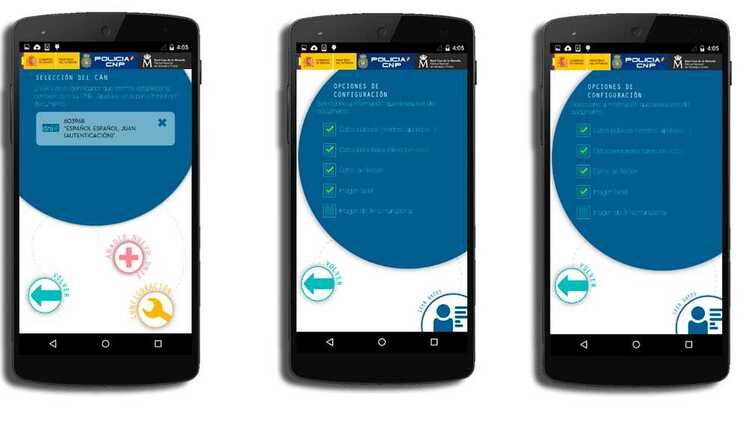
Kinakailangan na software
Ang tanging bagay na kakailanganin namin, bilang karagdagan sa pinakabagong henerasyong electronic ID at mobile phone na may NFC, ay ang software kailangan. Upang gawin ito, magkakaroon kami ng parehong mag-install ng application sa aming mobile phone at magkaroon ng kinakailangang program sa PC. Maaari naming i-download ang app sa sumusunod na link:
Para sa bahagi nito, sa computer kailangan din nating i-install ang kaukulang software. Maaari naming i-install ang program mula sa link na nakasaad sa ibaba:
- DNIe Remote Setup
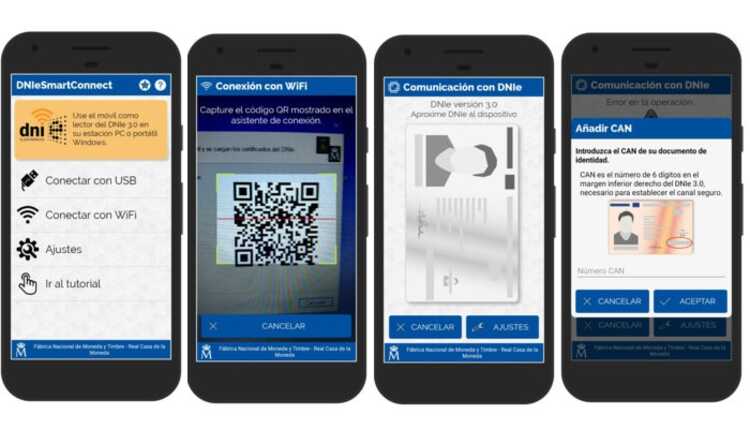
Configuration ng electronic DNI sa mobile
Kapag na-install na namin ang parehong application, oras na para i-configure ang aming smartphone para magamit namin ang aming mobile bilang isang electronic ID reader. Upang gawin ito, ang unang bagay na kailangan nating gawin ay buksan at patakbuhin ang program na na-install natin sa PC.
Mayroon kaming dalawang pagpipilian kapag kumokonekta. Magagawa natin ito sa pamamagitan ng USB cable na nagkokonekta sa mobile sa computer o gawin ito sa pamamagitan ng WiFi.
Ang pangalawang opsyon na ito ay karaniwang mas komportable at simple. Gayunpaman, mahalagang tandaan namin na hindi namin dapat gawin ito mula sa isang pampubliko o hindi ligtas na WiFi. Na maaaring magkaroon ng access ang isang tao sa aming electronic identity certificate ay maaaring magdulot sa amin ng malalaking problema.

Kapag napili na namin ang opsyon sa WiFi, kailangan lang naming i-scan, mula sa naka-install na app, ang QR code na lalabas sa screen ng ating computer.
Kapag natapos na namin ang lahat ng prosesong ito, magiging handa na kaming simulang gamitin ang aming mobile bilang isang card reader. Ngayon ang tanging bagay na magkakaroon tayo kapag gusto nating magsagawa ng mga pamamaraan sa ating electronic DNI ay ilapit ang card sa mobilenang hindi nangangailangan ng mga karagdagang device.
Kung nasubukan mo na ang prosesong ito at gusto mong talakayin ito sa amin, magagawa mo ito sa seksyon ng mga komento sa ibaba ng artikulong ito.
Sinunod ko ang lahat ng hakbang at kapag inilapit ko ang aking DNI-e 3.0 sa mobile para mabasa ito, sinasabi nito sa akin na mayroong «error sa komunikasyon. Ang koneksyon sa DNI-e ay nawala».